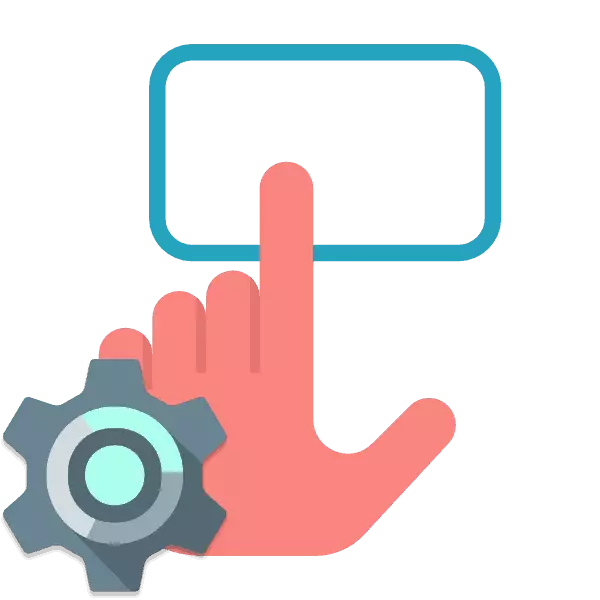
Kompjuters mobbli għandhom apparat ta 'l-input built-in li jissostitwixxi t-tastiera u l-maws. Għal xi utenti, it-touchpad huwa tagħmir pjuttost konvenjenti, li jippermettilek tagħmel manipulazzjonijiet fis-sistema operattiva mingħajr problemi. Madankollu, f'ħafna każijiet, ma tagħmel l-ebda settings addizzjonali. Kull utent jesibih lilu nnifsu biex jagħmel ix-xogħol fil-laptop kemm jista 'jkun komdu. Ejja nanalizzaw dan is-suġġett fid-dettall u jaffettwaw l-iktar parametri importanti li għandhom jitħallsu għall-ewwel.
Customize touchpad fuq laptop
F'dan l-artikolu, aħna maqsuma l-proċess kollu għal ftit passi biex jagħmluha aktar faċli li twettaq konfigurazzjoni bir-reqqa tal-mezz. Nirrakkomandaw li ssegwi kollox f'ordni, billi tesponi karatteristiċi konvenjenti.Pass 2: Setup tas-sewwieq
Issa li s-softwer għal TouchPad ġie installat, tista 'tibda l-issettjar tal-parametri tagħha minħabba li huwa konvenjenti. It-transizzjoni għall-editjar hija kif ġej:
- Miftuħ "Start" u agħżel "Control Panel".
- Sib il- "ġurdien" u mur din it-taqsima.
- Ċaqlaq it-tab Touchpad u kklikkja fuq il-buttuna "Għażliet".
- Int se turi t-tieqa installata qabel. Hemm diversi sliders u diversi funzjonijiet. Kulħadd jiġi b'deskrizzjoni separata. Iċċekkjahom u ffissa l-valuri li se jkunu konvenjenti. Il-bidliet jistgħu jiċċekkjaw immedjatament fl-azzjoni.
- Xi kultant hemm karatteristiċi addizzjonali fil-programm. Tinsiex li tiċċekkjahom u taġġusta.
- Barra minn hekk, jagħtu attenzjoni lil parametru separat li tiddiżattiva l-touchpad meta l-maws huwa konness.
- Fil- "parametri pointer" tab, il-veloċità tal-moviment tinbidel, il-pożizzjoni inizjali fil-kaxxa dialog u l-viżibilità. Iċċekkja kollox, poġġi l-kaxxi tal-kontroll mixtieqa u ċċaqlaq is-slider għal pożizzjoni konvenjenti.
- Fil- "buttuni tal-maws" jeditjaw il-konfigurazzjoni tal-buttuni, il-veloċità tal-klikk doppju u teħel. Wara t-tlestija tal-manipulazzjonijiet, tinsiex tapplika l-bidliet.
- L-aħħar iffissar huwa kożmetiku. Tab "pointers" huwa responsabbli għad-dehra tal-cursor. M'hemm l-ebda rakkomandazzjoni hawnhekk, il-karatteristiċi jintgħażlu speċifikament taħt il-preferenzi tal-utent.
- Permezz tal-menu tal-bidu, mur fil-pannell tal-kontroll.
- Agħżel "Settings tal-Folder".
- Fit-tab ġenerali, poġġi punt ħdejn l-oġġett meħtieġ fit-taqsima "żgħira tal-maws".

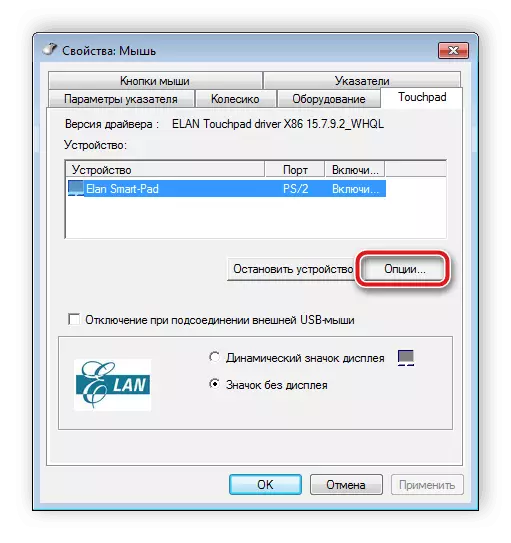


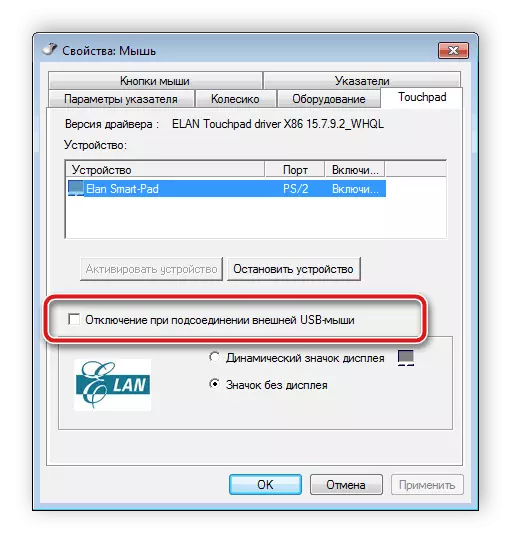
Il-manifatturi tas-softwer kollha dwar il-ġestjoni tal-apparat ivarja, madankollu, għandu interface simili. Xi kultant jiġi implimentat ftit editjar b'mod differenti jitwettaq permezz tal-Menu tal-Proprjetajiet. Istruzzjonijiet estiżi għax-xogħol ma 'sewwieq bħal dan jistgħu jinstabu fl-artikolu hawn taħt.
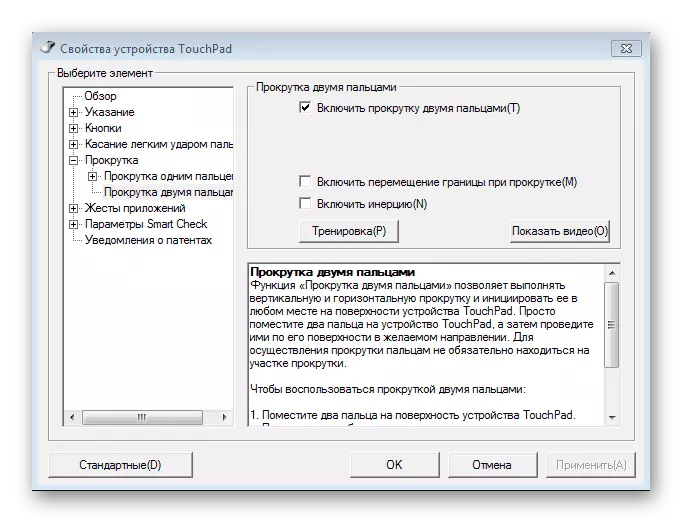
Aqra iktar: It-twaqqif ta 'touchpad fuq il-laptop Windows 7
Pass 3: Konfigurazzjoni tal-ġrieden
Wara li nbidlu l-karatteristiċi tas-softwer meħtieġa, aħna jagħtuk parir biex tħares lejn tabs oħra tal-menu tal-kontroll tal-maws. Hawnhekk int se tħassar is-settings li ġejjin:
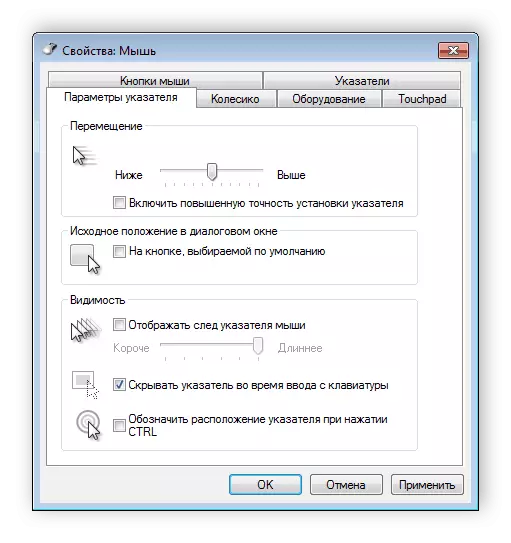

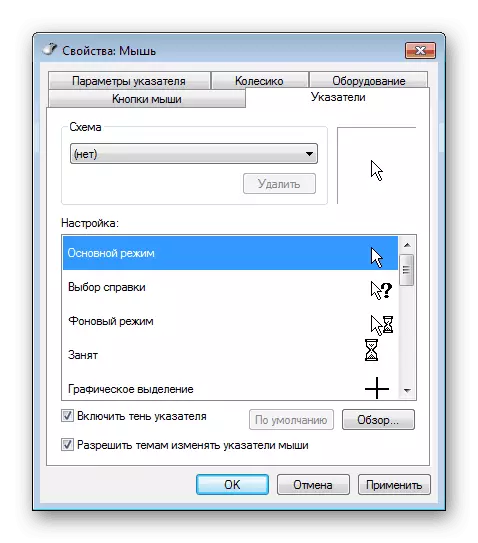
Pass 4: Parametri tal-folder
Jibqa 'li twettaq manipulazzjoni żgħira li tippermettilek taħdem bil-kumdità mal-folders. Tista 'tagħżel li tiftaħ il-folder bi klikk waħda jew doppja. Biex tmur din il-konfigurazzjoni, għandek bżonn tagħmel l-istruzzjonijiet li ġejjin:
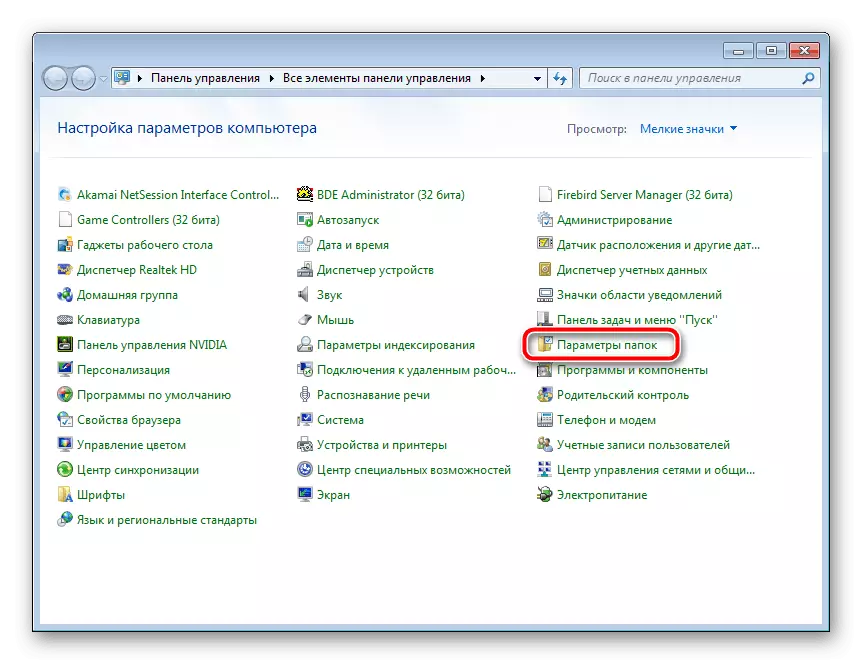
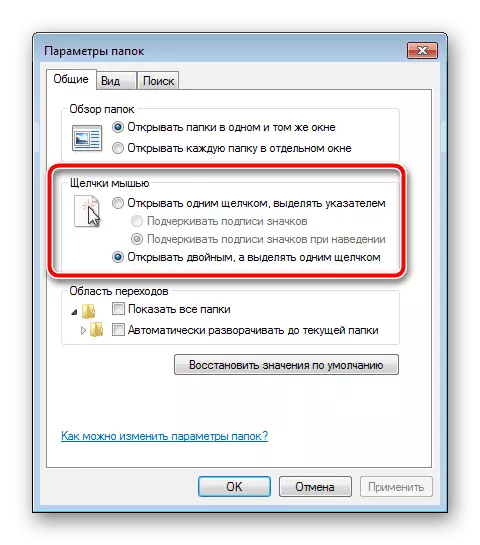
Jibqa 'biss li jiġu applikati bidliet u tista' immedjatament taqleb biex taħdem mas-sistema operattiva.
Illum tgħallimt dwar it-twaqqif ta 'touchpad fuq laptop. Nisperaw li l-artiklu tagħna kien utli għalik, għandek ttrattajt il-funzjonijiet kollha u tistabbilixxi konfigurazzjoni li tagħmel ix-xogħol tiegħek fuq l-apparat kemm jista 'jkun komdu.
Aqra wkoll: Touch Touchpad fuq laptop
